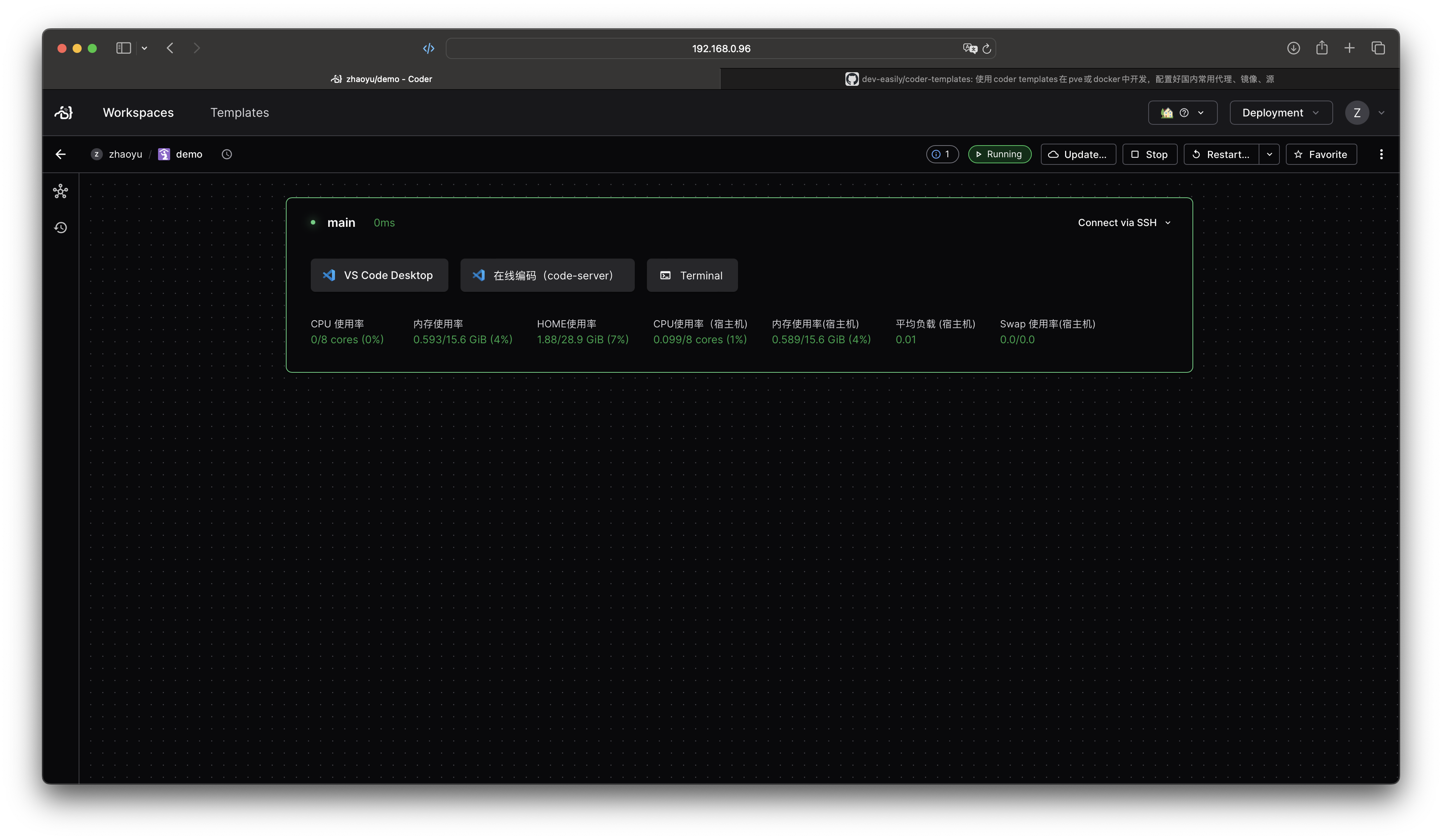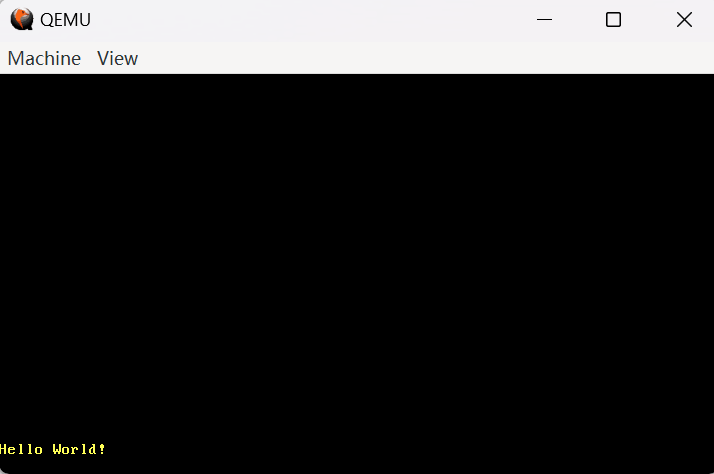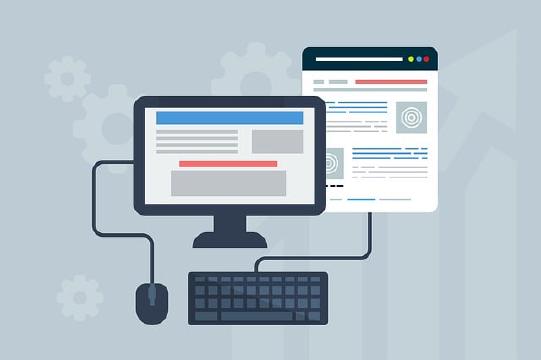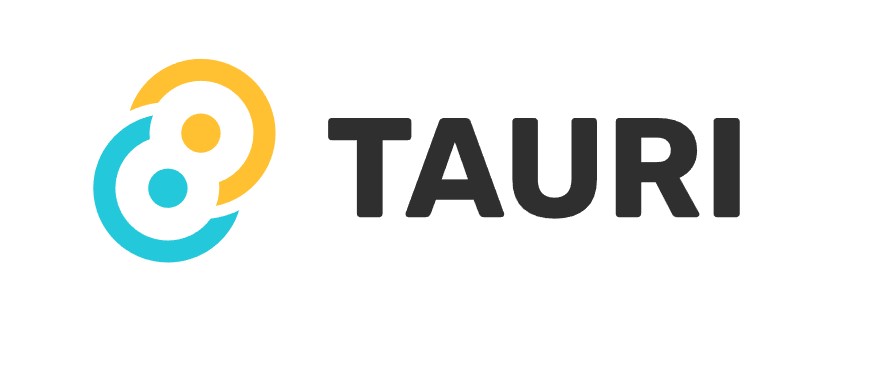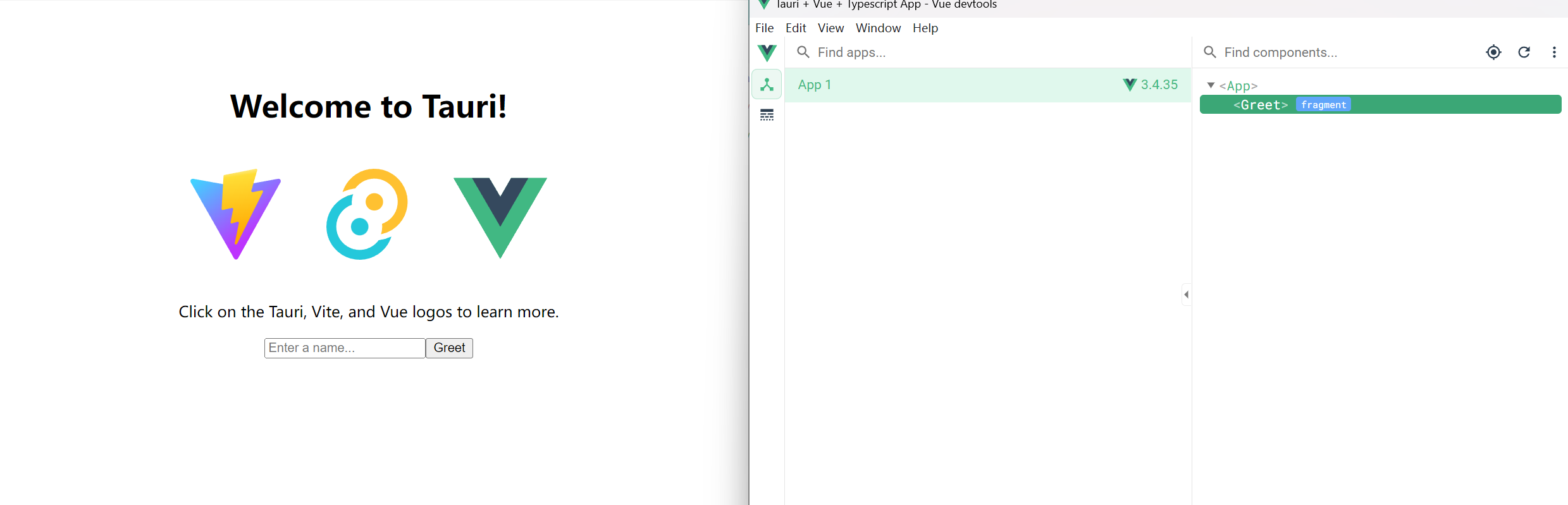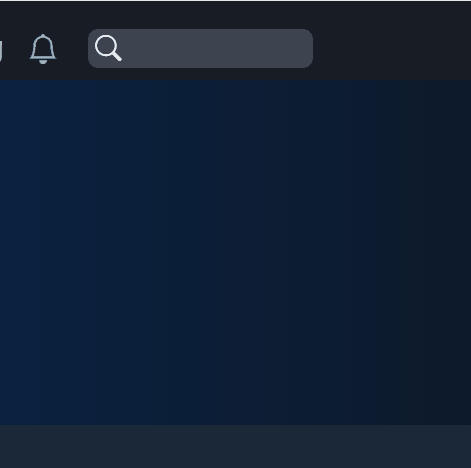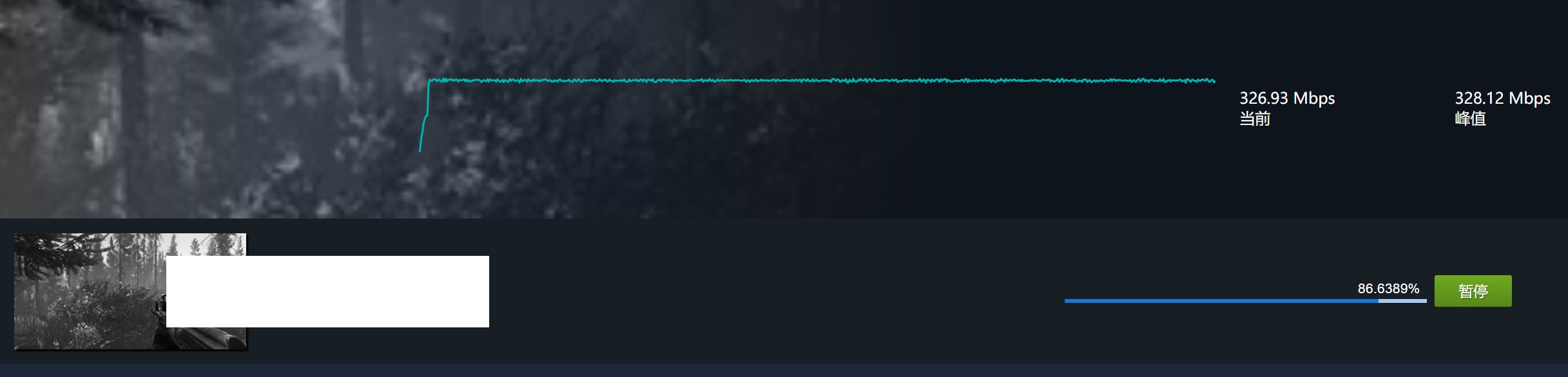fdisk -l
在 Id 一列可以看到分区类型为``8e`` ``83``等十进制数值,``8e``代表该分区由 Linux LVM 管理,适用本文的扩容方法,如果你的分区类型为``83``,代表其是 Linux Native Partion,可以参考link:[另一篇博文(尚未书写)]。
我使用的是 VMware Workstation pro,在编辑虚拟机设置里可以轻松增加磁盘大小(磁盘为单个文件,而不是分割文件,如果你的硬盘是分割的多个文件,参考另一篇博文 VMware 分割磁盘如何扩容(尚未编写)
fdisk -l
## 在 fdisk 输出信息中,可以看到 Disk /dev/sda: 30 GB 类似的信息,证明磁盘增加成功,位置确认。
## 以下命令为交互式命令
fdisk /dev/sda
# 输入 n 以创建新分区
n
# 输入 p 以设置为主分区
p
# 根据 fdisk -l 的信息,决定分区的编号,由于我的机器 fdisk -l 已经有 /dev/sda1 /dev/sda2 两个,所以此处输入 3
3
# 此处输入两次回车,以决定分区的开始和结束位置,默认使用剩余全部未分配空间
First cylinder.... 回车
Last cylinder.... 回车
# 此处输入 t,并输入 3 以选择我们上面步骤刚刚创建的分区
t
3
# 在 Hex code 的输入步骤,输入我们希望使用的 LVM 代码符号:8e
8e
# 最后,输入 w 以使上述所有更改生效
w
在我的机器上,不需要重启已经可以使用 fdisk -l 查看到新创建的
/dev/sda3,但是推荐你在此处先重启一次,然后执行后续操作
关键步骤来了。此处使用到了 pv,vg,lv 等名词,请自行搜索了解,如果不了解,也不影响操作执行。
# 在 /dev/sda3 创建 pv
pvcreate /dev/sda3 # 如果提示 Device /dev/sda3 not found, 请先重启。
# 查看 vg 信息,获取到 vg 的 name,一般是你的机器名称,我的机器为 centos
vgdisplay
# 添加 pv 到 vg
vgextend centos /dev/sda3 # 这里的 centos 是上一步查询出的 vg name
# 查看 lv 的 path 信息
lvdisplay # 此处我的 path 信息为 /dev/centos/root
# 将新分区扩容到 lv
lvextend /dev/centos/root /dev/sda3 # 此处 /dev/centos/root 为上一步查询出的 path
# 最后一步
xfs_growfs /dev/centos/root # centos 7/RedHat 默认使用 xfs 文件系统,如果是 ext 文件系统,可以使用 resize2fs /dev/Mega/root 命令
使用 df -h 查看扩容的结果吧~